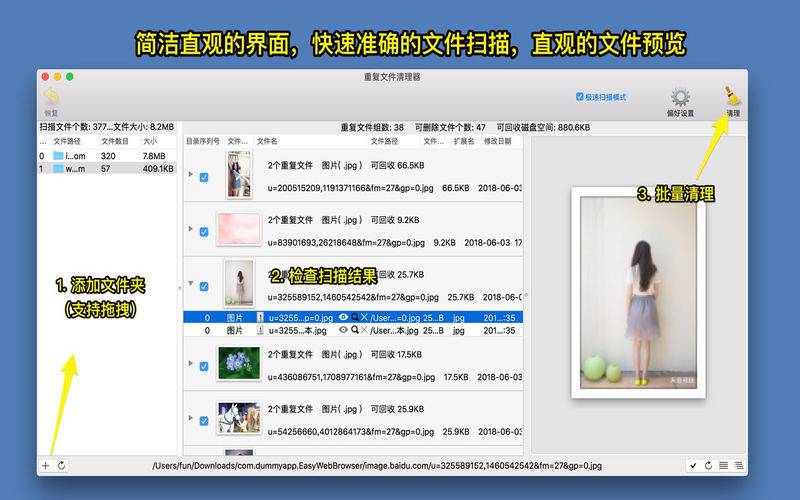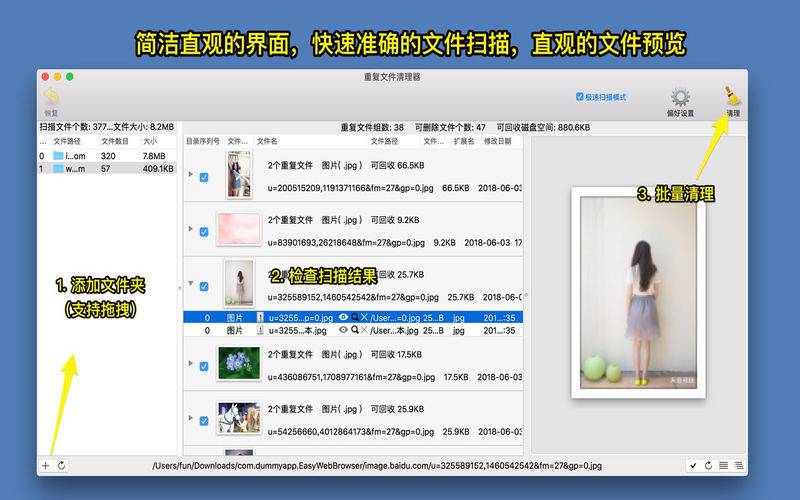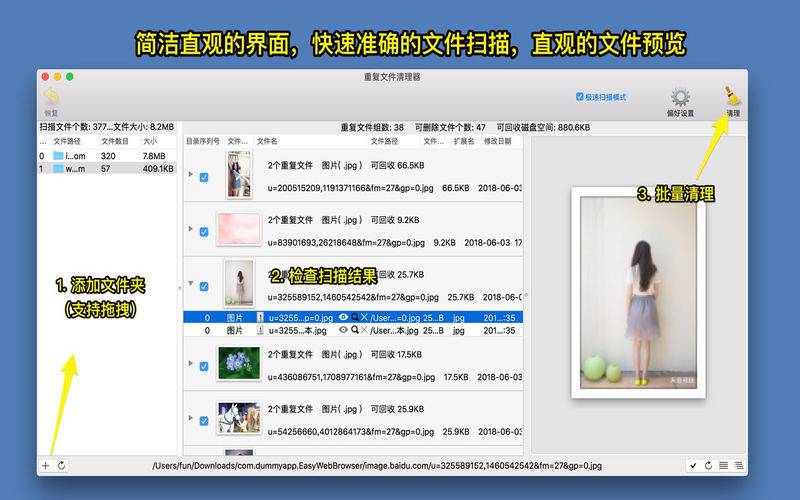非常简单易用的重复文件清理工具.
* 简洁易用的界面, 极速扫描&清理重复文件
* 支持批量自动清理和精确手动清理
* 支持精确扫描和快速模糊扫描
[ 如何使用:]
1. 把要扫描的文件和目录拖拽到左边的列表中,软件自动开始扫描,扫描结果会显示在右边的列表中
2. 检查扫描结果,手动或自动清理重复文件。
[ 关键特性:]
1. 独创的文件扫描策略结合改进的MD5算法,确保100%的扫描准确性,又保证极快的扫描速度。
2. 支持手动清理重复文件和自动批量清理重复文件两种方式。
3. 支持丰富的选项指定需要扫描的文件和要清理的文件。
4. 支持文件恢复,避免误操作带来的损失
5. 支持文件拖拽,支持文件排序
6. 支持文件夹过滤, 在扫描重复文件的时候跳过指定的目录,节省扫描时间
[ 联系方式: ]
电子邮件: dummyapps@163.com
*****用户常见问题******
1. 如何使用这个软件?
回答:
1) 把要清理的文件夹和磁盘拖入到软件左边的窗口中,软件就开始自动扫瞄重复文件
2) 当软件查找重复文件完毕,请点击工具栏上的"清理"按钮
3)在弹出的选项框中选择要清理的文件条件,以及文件清理方式,然后点击"开始"按钮开始清理重复文件
对于步骤2, 如果您是第一次使用次软件,强烈建议您选择“移动到目录”选项,并且选择一个用来保存被删除的重复文件的文件夹,这样,如果您发现您误删除了有用的文件,可以点击工具栏上“恢复”按钮,把删除的文件恢复到以前的位置,避免不必要的损失。
2. 为什么有的文件扫描会比较慢?
回答:如果有好几个超大文件只有细微差别,为了保证扫描的准确性,这些超大文件的扫描速度会相对较慢,这是正常的。如果您不需要扫描某些类型的文件,可以在“偏好”设置里面跳过对这些文件的扫描,节省时间。或者您可以开启“模糊匹配”模式来加快文件扫描速度。
3. 文件恢复怎么使用?
回答:
1) 在进行批量清理的时候,设置“文件操作”为“移动到目录”,并选择一个目标目录用来保存删除的文件
2) 批量删除重复文件以后,删除的文件都会保存在目标目录中,可以点击工具栏上的“恢复”按钮,把删除的文件恢复到以前的位置
3) 注意,只有批量清理的时候才支持文件恢复操作,如果软件关闭,以前的文件都不能再自动恢复了。
4. 什么是"极速扫描模式"? 有什么用?
回答: 极速扫描模式是为了加快大文件扫描速度而开发的一种文件扫描方法,能极大地加快大文件的扫描速度,比如电影,zip文件,PDF文件,Doc文件等,但扫描结果不一定是100%的准确,在您清理扫描结果的时候,需要确认一下结果的准确性。